Telefoonnummers beheren in voorkeuren voor Webex Meetings
 Feedback?
Feedback?| 1 |
Open de Meetings-bureaublad-app en meld u aan. |
| 2 |
Selecteer in de rechterbovenhoek van de Meetings-bureaublad-app het pictogram App-instellingen |
| 3 |
Kies voor elke voorkeur die u in stelt Toepassen om uw wijzigingen op te slaan. |
| 4 |
Bekijk Opgeslagen telefoonnummers en klik op Bewerken om de opgeslagen telefoonnummers te wijzigen. U wordt naar de Webex-site waar u de nieuwe nummers kunt bijwerken en opslaan. |
| 5 |
Klik op Wissen om de recente telefoonnummers te verwijderen. |
| 1 |
Open de Meetings-bureaublad-app en meld u aan. |
| 2 |
Selecteer op de Mac het |
| 3 |
Kies voor elke voorkeur die u in stelt Toepassen om uw wijzigingen op te slaan. |
| 4 |
Bekijk Opgeslagen telefoonnummers en klik op Bewerken om de opgeslagen telefoonnummers te wijzigen. U wordt naar de Webex-site waar u de nieuwe nummers kunt bijwerken en opslaan.
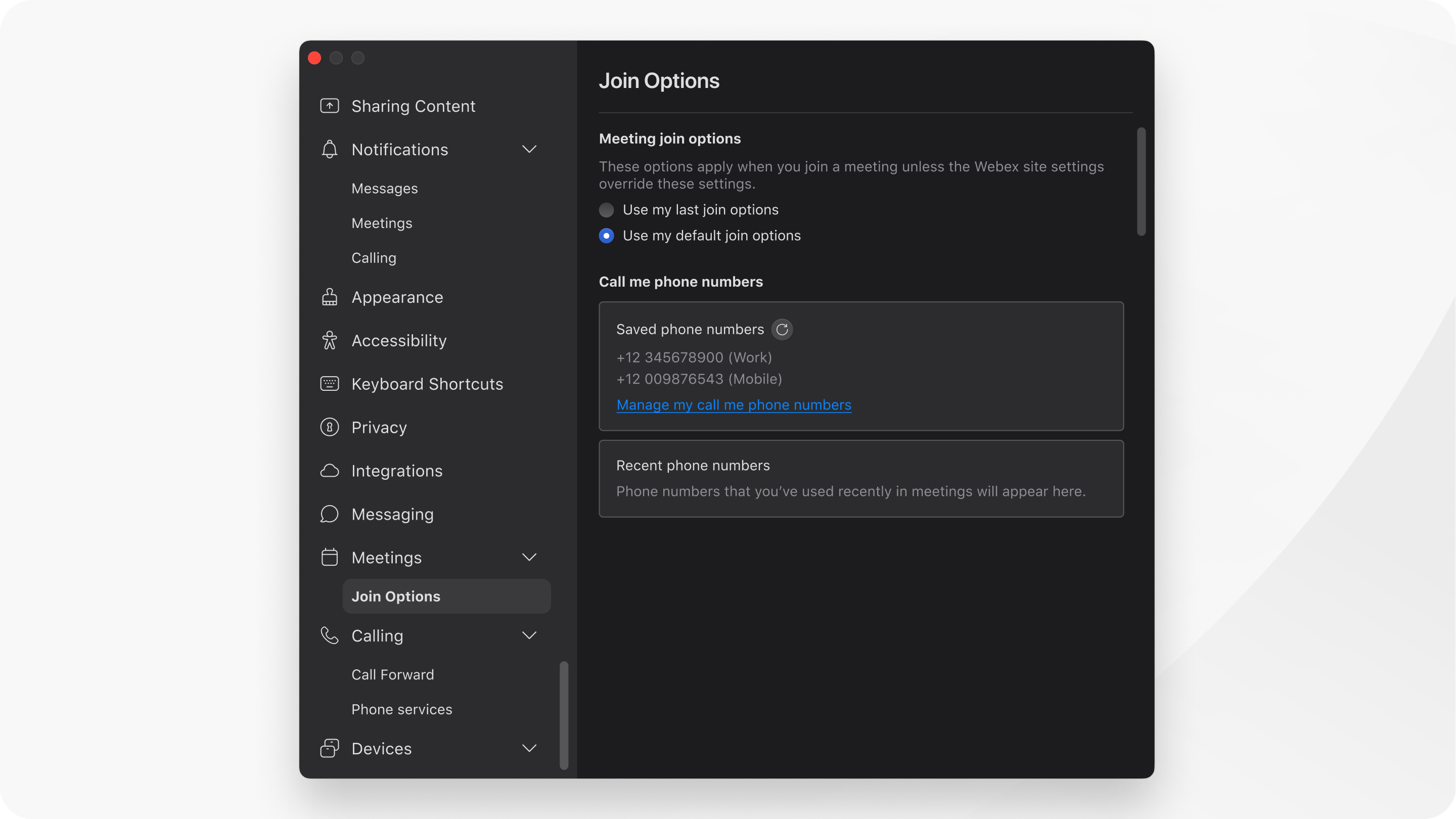 |
| 5 |
Klik op Wissen om de recente telefoonnummers te verwijderen. |
Zie Uw voorkeuren instellen in het dialoogvenster om vooraf uw voorkeuren voor het deelnemen aan de vergadering Cisco Webex Meetings.

 en selecteer vervolgens in de vervolgkeuzelijst
en selecteer vervolgens in de vervolgkeuzelijst 
